Photoshop là một phần mềm chỉnh sửa ảnh chuyên nghiệp và chúng ta có thể tạo ra những tác phẩm nghệ thuật tuyệt vời bằng sự sáng tạo. Tuy nhiên, khi chúng tôi chia sẻ những tác phẩm như vậy trên Internet, chúng tôi phải đóng dấu bản quyền lên chúng để ngăn chặn việc sao chép bất hợp pháp của người lạ.

Nếu máy của bạn không có các phần mềm đóng dấu ảnh như Batch Watermark hay Aoao Photo Watermark… thì chúng ta có thể sử dụng phần mềm Photoshop để in ảnh theo cách đơn giản sau đây.
Bước 1: Trước tiên, bạn cần thiết kế một mẫu logo có sẵn với nền trong suốt ở định dạng tệp PNG. Sau khi mở ảnh cần nhập logo vào Photoshop, vào menu tài liệu Chọn Nơi kết nối…
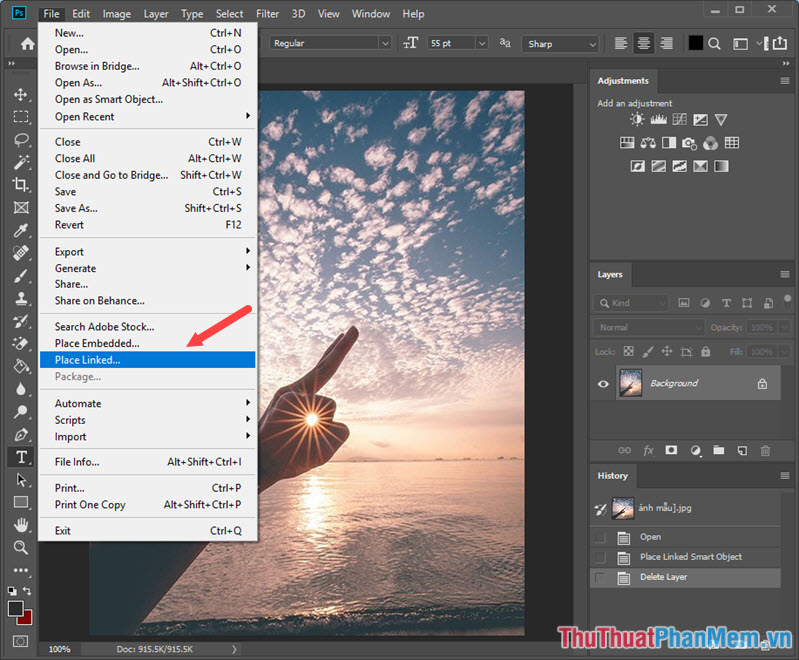
Bước 2: Chọn tệp logo bạn đã thiết kế và sau đó nhấp vào Địa điểm.
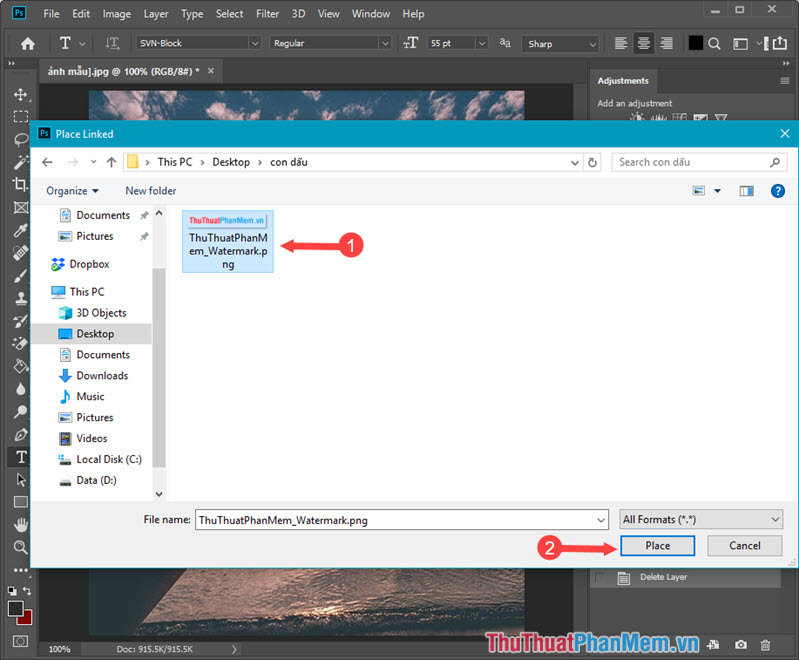
Bước 3: Sau khi mở file logo chúng ta tiến hành di chuyển hoặc phóng to theo ý muốn. Để thu nhỏ logo, hãy di chuột qua 8 ô vuông nhỏ để hiển thị mũi tên hai chiều, sau đó kéo/ra để thu nhỏ. Để di chuyển, bạn đặt vị trí chuột vào chính giữa logo và giữ chuột trái, sau đó di chuyển theo ý muốn.

Bước 4: Sau khi chèn xong, bạn có thể làm mờ logo để hình nổi bật hơn bằng cách click chuột phải vào layer logo và chọn. Tùy chọn tích hợp…
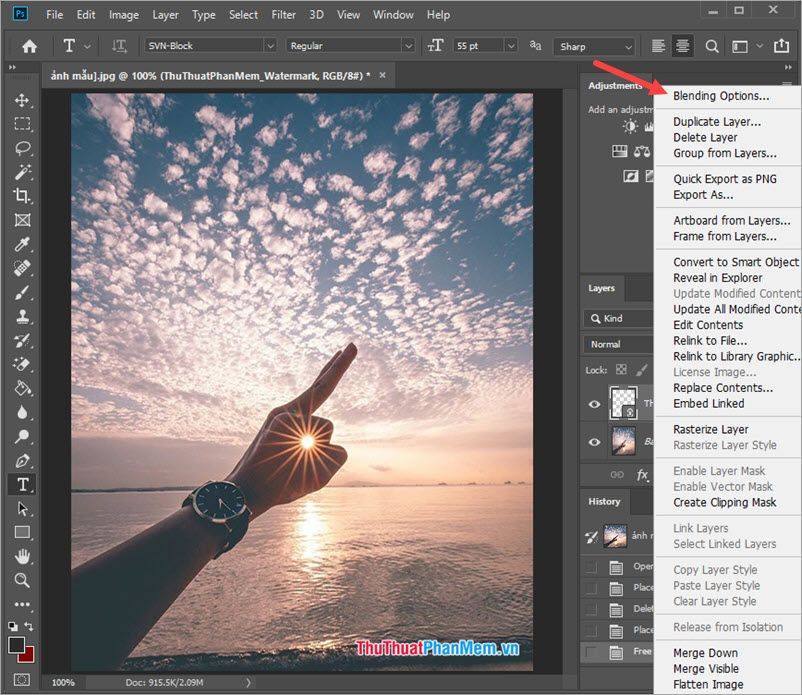
Bước 5: Cuộn thanh trượt vào. Trong trẻo Bên trái để mờ dần, bên phải để vẽ logo. Nhấn nó sau khi bạn hài lòng được rồi Xác nhận.
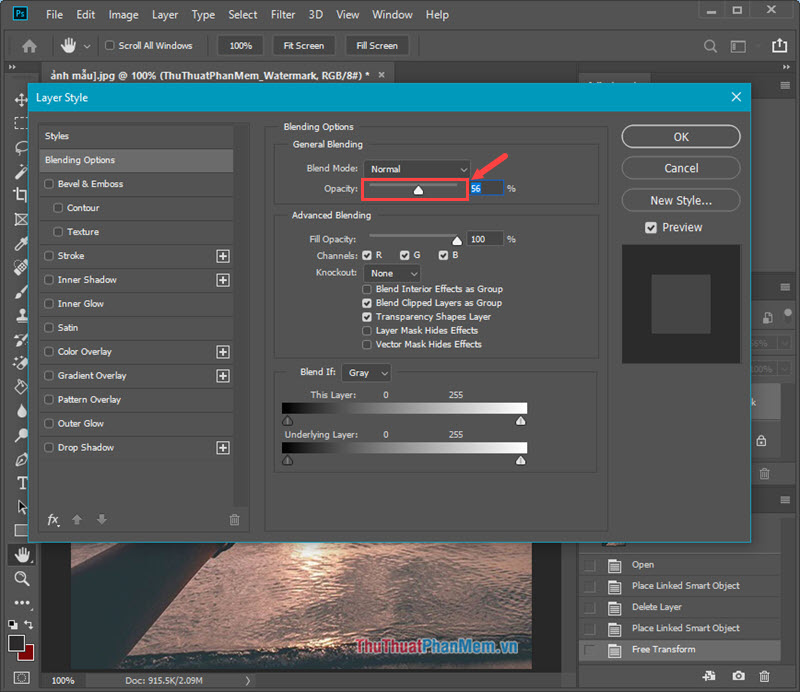
Bước 6: Sau khi hoàn thành các bước trên, bạn đã có một bức ảnh được đăng ký bản quyền. Tiếp tục lưu ảnh bằng cách nhấn Ctrl + Sẽ.
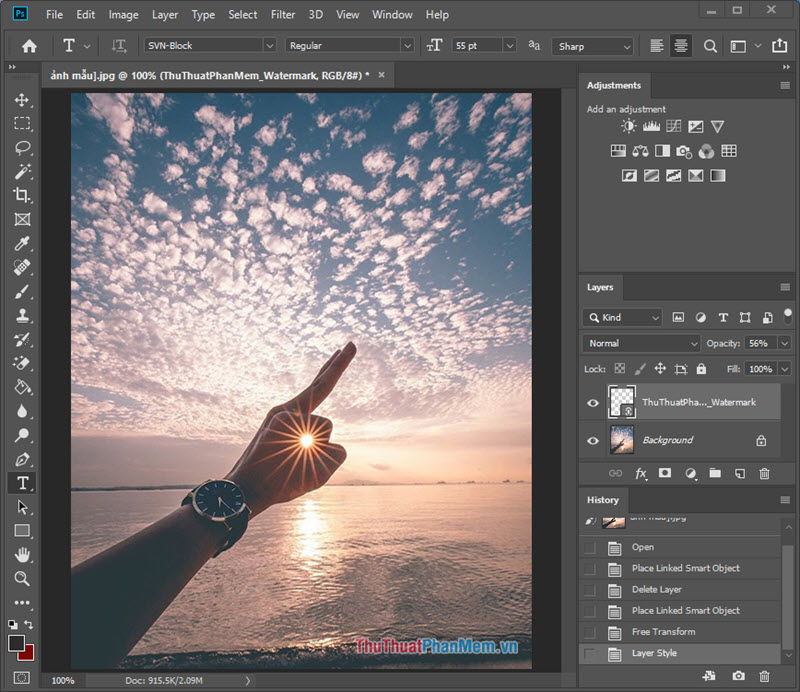
Tưởng chừng khó, nhưng “không thể” không dễ! Một số bước đơn giản được trình bày trong bài viết có thể giúp bạn đóng dấu bản quyền cho ảnh của mình bằng Photoshop. lời chúc tốt nhất!

